PPT怎么做渐变色块的封面图, PPT如何制作渐变块的封面图?有用户发现海报上的渐变块图片看起来很有质感,想用在PPT中。那么PPT如何制作渐变块的封面图呢?其实方法很简单。下面小编就给大家展示一下详细的操作步骤。
让我们一起来看看。
具体操作如下:
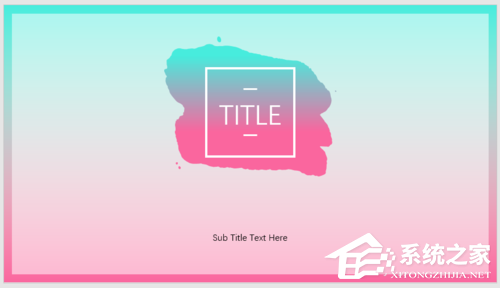
打开PPT并创建空白演示文稿。
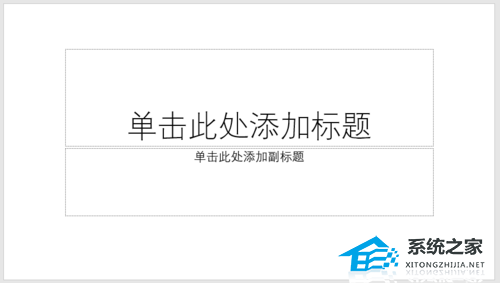
插入全屏矩形。
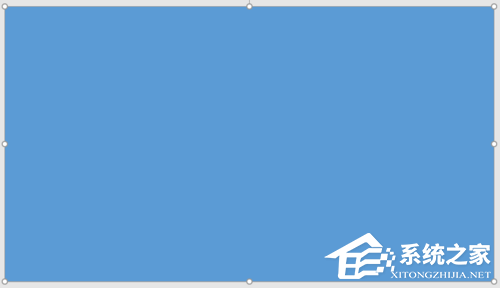
设置矩形的渐变填充。
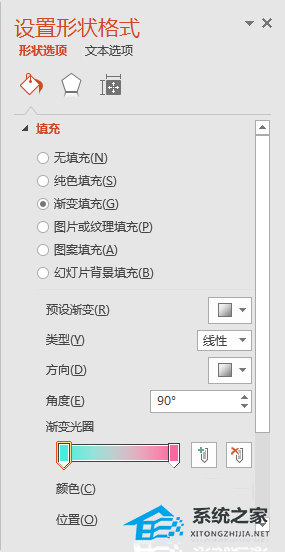
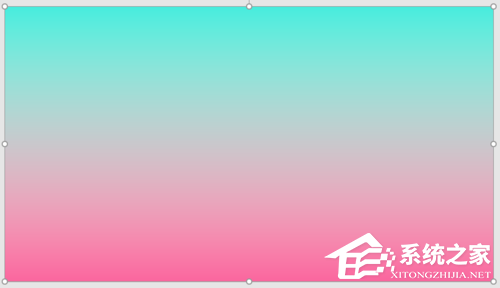
插入一个稍小的矩形。
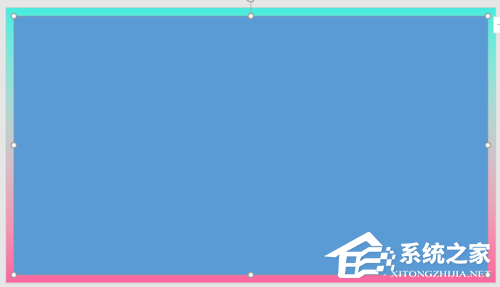
设置填充颜色为白色,并设置一定的透明度。
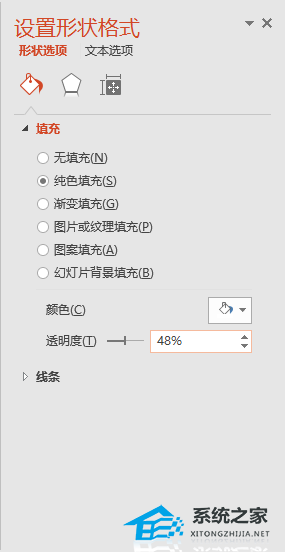
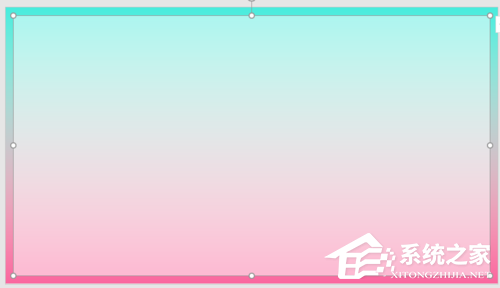
插入画笔形状。
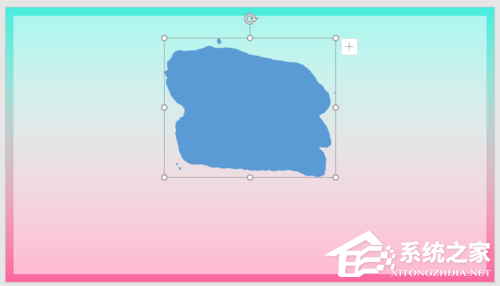
笔刷形状设置为与全屏矩形相同的渐变填充颜色,看起来好像笔刷是透明的。
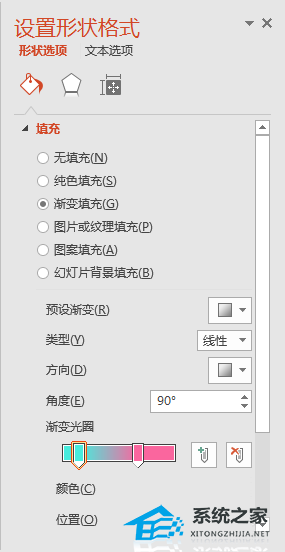
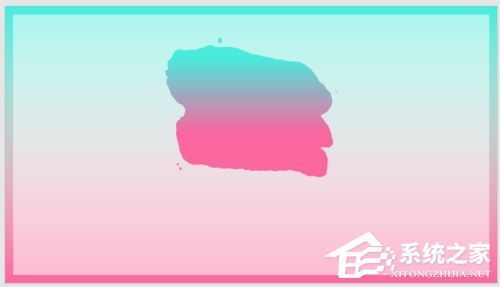
添加标题和副标题。
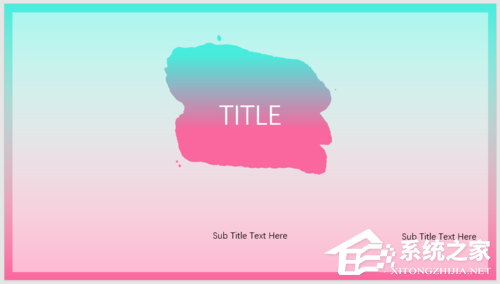
然后添加线框、线条等装饰元素,完成渐变画笔色块PPT封面的制作。
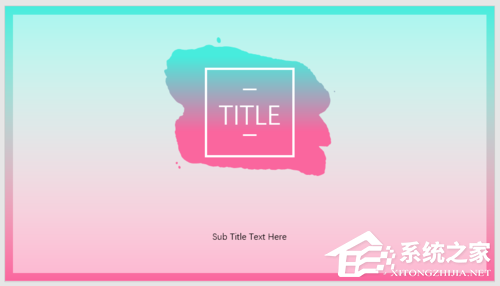
PPT怎么做渐变色块的封面图,以上就是本文为您收集整理的PPT怎么做渐变色块的封面图最新内容,希望能帮到您!更多相关内容欢迎关注。



